

Introducir datos, operar y fórmulas
Los datos pueden ser un texto o un número. Para introducirlos en una hoja de un libro de Excel seleccionamos la celda haciendo clic con el ratón y escribimos el texto o el número. Si queremos modificar el contenido de una celda, la seleccionamos y en la barra de entrada la modificamos.
a) Cuando
queremos hacer una suma, elegimos Inicio/ Modificar/![]() ,
seleccionamos el rango con el ratón y
pulsamos [Intro], o hacemos clic en
,
seleccionamos el rango con el ratón y
pulsamos [Intro], o hacemos clic en
![]() Introducir.
Introducir.
b)
Cuando las operaciones que tenemos que realizar son: +, –, *, /, ^,
hacemos clic en una celda, escribimos el signo = igual y
escribimos la fórmula, por ejemplo =C2/B2 y pulsamos [Intro]
o hacemos clic en
![]() Introducir.
Introducir.
En todos los demás casos utilizaremos el siguiente método:
c) En
la barra de fórmulas elegimos
![]() Insertar
función, y luego seleccionamos la función que deseemos.
Insertar
función, y luego seleccionamos la función que deseemos.
Esta última opción presenta una ventana de diálogo con las funciones agrupadas en categorías. Cuando elegimos una función nos muestra en la parte inferior de la ventana su sintaxis con los argumentos correspondientes y una explicación.
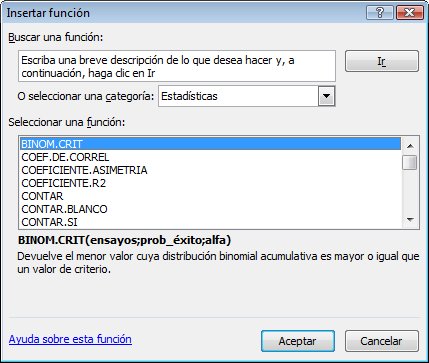
Cuando elegimos una función muestra en la parte inferior de la ventana su sintaxis con los argumentos correspondientes y una explicación.
Funciones utilizadas en Estadística y Probabilidad
Estadística descriptiva
MAX(rango): calcula el máximo del rango.
MIN(rango): calcula el mínimo del rango.
PROMEDIO: media o media aritmética.
DESVESTP: desviación típica.
Estadística bidimensional
COVAR: covarianza
COEF.DE.CORREL: coeficiente de correlación
Distribución binomial
DISTR.BINOM: distribución binomial.
Distribución normal
DISTR.NORM.ESTAND: distribución normal estándar, N(0, 1)
DISTR.NORM.ESTAND.INV: distribución normal estándar inversa.
DISTR.NORM: distribución normal, N(m, s)
DISTR.NORM.INV: distribución normal estándar inversa.
Inferencia
INTERVALO.CONFIANZA: calculada el error máximo admisible en un intervalo de confianza.
SI: si es cierta la condición escribe la primera conclusión, si es falsa escribe la segunda.
Y: Es la conjunción y va delante de las dos condiciones.
Probabilidad
ALEATORIO: genera un número aleatorio mayor o igual que 0 y menor que 1
CONTAR(rango): cuenta los números que hay en el rango.
CONTAR.SI(rango; n): cuenta en el rango el número de veces que aparece n
ENTERO(valor): calcula la parte entera
Referencia relativa y absoluta
Para calcular el cociente C2 entre D2 en la celda E2 hemos escrito =C2/D2 esto es una referencia relativa, quiere decir, que si copiamos esta fórmula en la celda E3, la fórmula que escribe Excel automáticamente es =C3/D3
Si introducimos un valor fijo en la celda C1, y los valores variables los tenemos en la columna B a partir de B3; e introducimos en la celda C3 la fórmula =B3*$C$1, arrastrando el controlador de relleno de la celda C3, en la celda C4 aparecerá la fórmula =B4*$C$1, en la celda C5, la fórmula =B5*$C$1, vemos que en la fórmula la columna B es relativa y que la celda C1 es absoluta. Las referencias relativas y absolutas pueden ser de una fila, C$1, o columna, $C1, o de ambas, $C$1
Incrementar datos con un paso constante
Escribimos los dos primeros datos, en fila o
columna, seleccionamos ambas celdas y arrastramos el
![]() Controlador
de relleno.
Controlador
de relleno.
Copiar fórmulas relativas
Si en una fila o columna tenemos que copiar
la fórmula de otra paralela, la seleccionamos y arrastramos el
![]() Controlador
de relleno.
Controlador
de relleno.